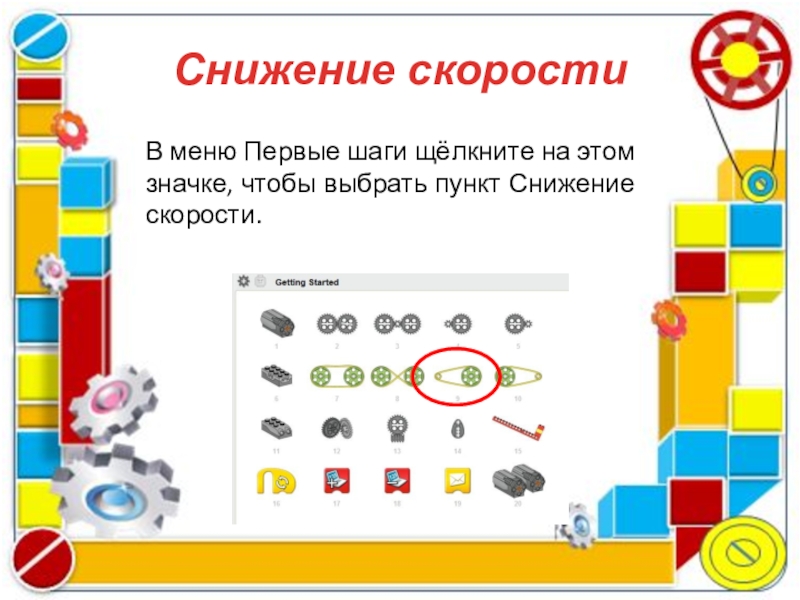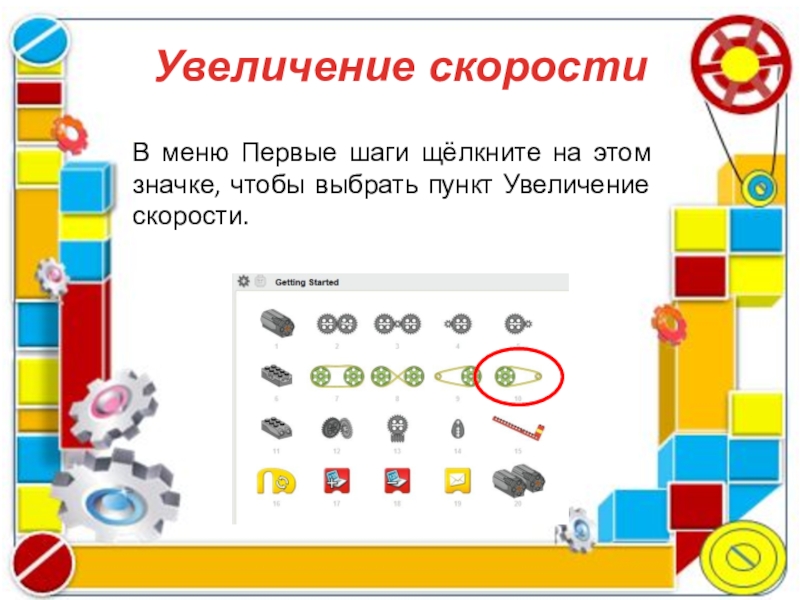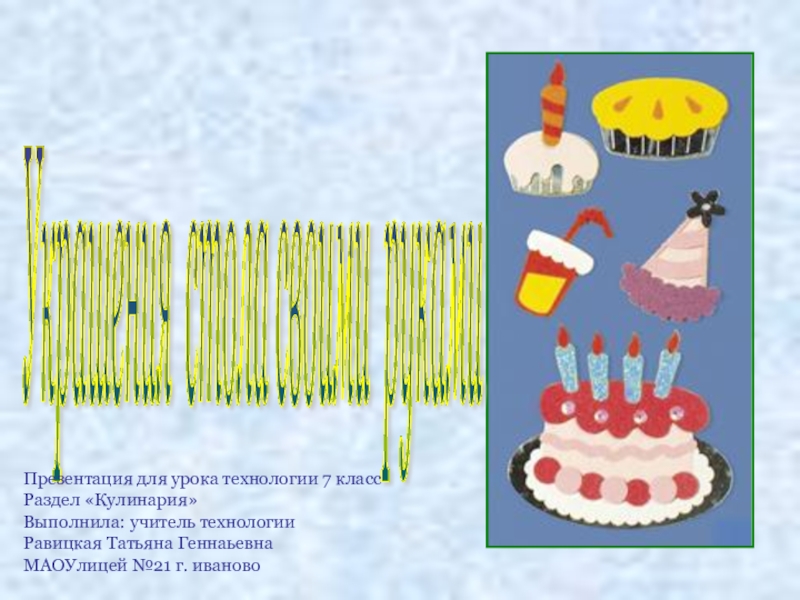- Главная
- Разное
- Образование
- Спорт
- Естествознание
- Природоведение
- Религиоведение
- Французский язык
- Черчение
- Английский язык
- Астрономия
- Алгебра
- Биология
- География
- Геометрия
- Детские презентации
- Информатика
- История
- Литература
- Математика
- Музыка
- МХК
- Немецкий язык
- ОБЖ
- Обществознание
- Окружающий мир
- Педагогика
- Русский язык
- Технология
- Физика
- Философия
- Химия
- Шаблоны, фоны, картинки для презентаций
- Экология
- Экономика
Презентация, доклад на тему Робототехника. Управление датчиками и моторами при помощи программного обеспечения Lego WeDo
Содержание
- 1. Робототехника. Управление датчиками и моторами при помощи программного обеспечения Lego WeDo
- 2. Датчики и их параметры USB LEGO-коммутаторЧерез
- 3. Можно запрограммировать направление вращения
- 4. Датчик наклона сообщает о
- 5. Датчик расстояния обнаруживает объекты
- 6. Датчик наклона В меню Первые
- 7. Датчик наклона Постройте модель, показанную
- 8. Датчик наклона Перетащите Блоки из
- 9. Датчик наклона 6) Наведите
- 10. Ременная передача – простой механизм, передающий движение от одного шкива другому посредством ремня. ременная передача
- 11. ременная передача Вращаются они с
- 12. Перекрёстная ременная передача В
- 13. Постройте модель, показанную на картинке. Чтобы повернуть
- 14. Перетащите блоки из Палитры на Рабочее поле,
- 15. 4) Наведите указатель мыши на число 10
- 16. Снижение скоростиВ меню Первые шаги щёлкните на этом значке, чтобы выбрать пункт Снижение скорости.
- 17. Снижение скоростиПостройте модель, показанную на
- 18. 3) Перетащите блоки из Палитры на
- 19. Увеличение скорости В меню Первые
- 20. Увеличение скорости Постройте модель, показанную
- 21. Увеличение скорости Перетащите блоки из
- 22. Источники информацииПервоРобот LEGO® WeDo™ Книга для учителяКорякин
Слайд 1Подготовила
учитель начальных классов
МАОУ СОШ № 24
Г.Березники Пермского края
М.Н.Миронова
Робототехника
Управление датчиками
Слайд 2Датчики и их параметры
USB LEGO-коммутатор
Через этот коммутатор осуществляется управление датчиками
Слайд 3 Можно запрограммировать направление вращения мотора и его мощность.
Датчики и их параметры
Мотор
Слайд 4 Датчик наклона сообщает о направлении наклона. Он различает
«Любой наклон».
Датчики и их параметры
Датчик наклона
Слайд 5 Датчик расстояния обнаруживает объекты на расстоянии до 15
Датчики и их параметры
Датчик расстояния
Слайд 6Датчик наклона
В меню Первые шаги щёлкните на этом значке, чтобы выбрать
Слайд 7Датчик наклона
Постройте модель, показанную на картинке. Чтобы повернуть изображение, щёлкайте на
Кабель, идущий от датчика наклона, подсоедините к ЛЕГО-коммутатору. Датчик будет работать при подключении к любому из портов ЛЕГО-коммутатора.
Нажмите кнопку со стрелкой на Палитре, чтобы полностью открыть её и увидеть все
Блоки.
Слайд 8Датчик наклона
Перетащите Блоки из Палитры на Рабочее поле, чтобы составить следующую
Начало, Фон экрана, Ждать, Фон экрана.
Перетащите Блок Датчик наклона на вход Блока «Ждать».
Слайд 9Датчик наклона
6) Наведите указатель мыши на второй Блок «Фон экрана»
7) Щёлкните на Блоке «Начало».
Слайд 10 Ременная передача – простой механизм, передающий движение от одного шкива
ременная передача
Слайд 11ременная передача
Вращаются они с одинаковой скоростью, потому что они
Слайд 12Перекрёстная ременная передача
В меню Первые шаги щёлкните на
Слайд 13Постройте модель, показанную на картинке. Чтобы повернуть изображение, щёлкайте на левой
Кабель, идущий от мотора, подсоедините к ЛЕГО-коммутатору. Мотор будет работать при подключении к любому из портов ЛЕГО-коммутатора.
Перекрёстная ременная передача
Слайд 14Перетащите блоки из Палитры на Рабочее поле, чтобы составить следующую программу:
Начало, Мощность мотора, Звук.
Перекрёстная ременная передача
0
Слайд 154) Наведите указатель мыши на число 10 во Входе Блока
5) Щёлкните на Блоке «Начало», чтобы запустить программу.
Перекрёстная ременная передача
Слайд 16Снижение скорости
В меню Первые шаги щёлкните на этом значке, чтобы выбрать
Слайд 17Снижение скорости
Постройте модель, показанную на
Кабель, идущий от мотора, подсоедините к ЛЕГО-коммутатору. Мотор будет работать при подключении к любому из портов ЛЕГО-коммутатора.
Слайд 183) Перетащите блоки из Палитры на Рабочее поле, чтобы
Начало, Мотор по часовой стрелке, Ждать, Выключить мотор.
Снижение скорости
4) Щёлкните на Блоке «Начало», чтобы запустить программу.
Слайд 19Увеличение скорости
В меню Первые шаги щёлкните на этом значке, чтобы выбрать
Слайд 20Увеличение скорости
Постройте модель, показанную на картинке. Чтобы повернуть изображение, щёлкайте на
Кабель, идущий от мотора, подсоедините к ЛЕГО-коммутатору. Мотор будет работать при подключении к любому из портов ЛЕГО-коммутатора.
Слайд 21Увеличение скорости
Перетащите блоки из Палитры на Рабочее поле, чтобы составить следующую
Начало, Мотор по часовой стрелке, Звук,
Выключить мотор.
Щёлкните на Блоке «Начало», чтобы
запустить программу.
Слайд 22Источники информации
ПервоРобот LEGO® WeDo™ Книга для учителя
Корякин А.В. Образовательная робототехника Lego